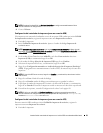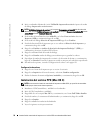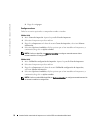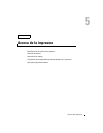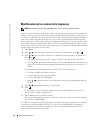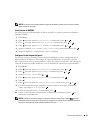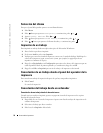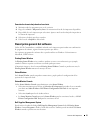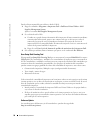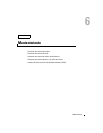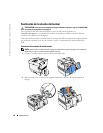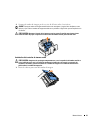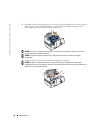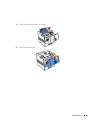Acerca de la impresora 37
Cancelación de un trabajo desde el escritorio
1.
Minimice todos los programas para ver el escritorio.
2.
Haga clic en
Inicio
→
Impresoras y faxes
. Se mostrará una lista de las impresoras disponibles.
3.
Haga doble clic en la impresora que seleccionó. Aparece una lista de trabajos de impresión en
la ventana de impresora.
4.
Seleccione el trabajo que desea cancelar.
5.
Pulse la tecla
<Suprimir>
del teclado.
Descripción general del software
Utilice el CD
Controladores y utilidades
incluido con la impresora para instalar una combinación
de programas de software, según el sistema operativo que utilice.
Los siguientes programas de software sólo se pueden utilizar en Windows. No funcionan en
Macintosh, UNIX ni Linux.
Printing Status Window
La
Printing Status Window
avisa cuando se produce un error o una advertencia, por ejemplo,
cuando la cubierta superior está abierta o cuando queda poco tóner.
Al imprimir, siempre se abre la ventana
Printing Status Window
. Cuando se produce un error, la
Printing Status Window
muestra el mensaje de error.
Status Window
En la
Status Window
, puede comprobar cuanto tóner y papel queda o la configuración de las
opciones de la impresora local.
Status Monitor Console
Utilice
Status Monitor Console
para administrar varias
Status Window
.
• Seleccione una impresora en la lista (o
Selección de la impresora
) haciendo clic en su nombre
para abrir una
Status Window
o
Dell Printer Configuration Web Tool
de una impresora
concreta.
• Seleccione
Ayuda
para leer la Ayuda en línea.
•La
Status Monitor Console
muestra la
Status Window
para las conexiones locales, o la
Dell
Printer Configuration Web Tool
para las conexiones de red.
Dell Supplies Management System
Puede iniciar el cuadro de diálogo
Dell Supplies Management System
desde la
Printing Status
Window
, el menú
Programas
o desde el icono del escritorio. También puede iniciarlo desde
Status
Window
cuando se produce un error de tóner.